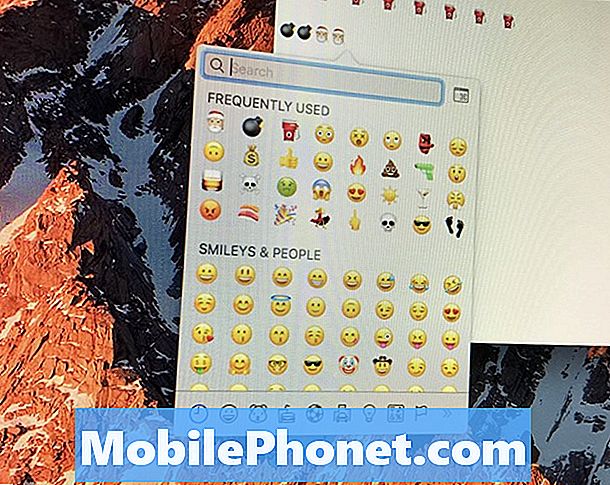
Indhold
Brug af Mac emoji overalt andet end Beskeder er hård, men du skal bare kende en tastaturgenvej til at bruge emoji på din Mac i enhver app eller på en webside.
Vi viser dig, hvordan du bruger Mac emoji ethvert sted, du kan skrive på din Mac. Du kan bruge alle de samme emoji som på din iPhone, iPad eller Android.
Denne vejledning vil fokusere på macOS Sierra, som er en gratis opgradering, for de fleste Apple-computere. Dette omfatter de nyeste Emoji-muligheder, der matcher det, du har på din iPhone og iPad.
Det er nemt at bruge emoji på din Mac, men de fleste mennesker kender ikke de rigtige nøgler til at trykke for at få Mac emoji tastaturet op.
Sådan bruger du Mac Emoji
Her er alt hvad du behøver at vide for at bruge Mac emoji til at krydre dine meddelelser. Det tager kun et sekund at lære, og det er faktisk ret nemt at huske.
- Klik på det tekstfelt, hvor du vil lægge Emoji. Dette kan være i en app eller på en webside.
- Tryk på Kommando og kontrol på tastaturet samtidigt, og tryk derefter på mellemrumstasten, mens du holder dem nede.

Klik på den Mac emoji, du vil bruge.
- Emoji-plukket åbner lige under dette, og du kan dobbeltklikke for at tilføje og emoji.
- Du kan rulle op eller ned for at finde emoji, klikke på kategorierne nederst og søg ved hjælp af boksen øverst.
- Når du har valgt en Mac-emoji, vil plukkeren forsvinde. Hvis du skal skjule det, kan du klikke et andet sted på skærmen.
Vil du bruge meget emoji i din besked? Du skal gentage denne proces. Hvis du vil have den samme emoji, kan du kopiere og indsætte det emoji, du allerede har indtastet.
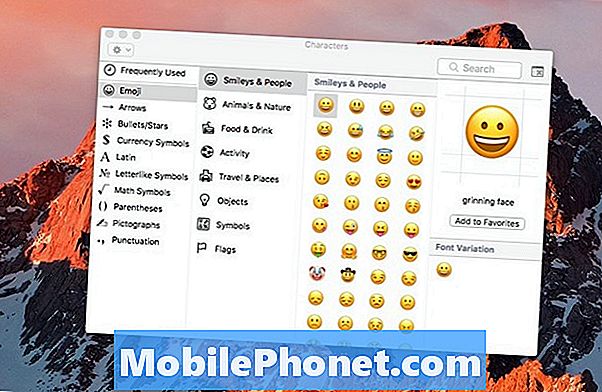
En større Mac emoji plukker med flere muligheder.
Klik på det lille vinduesikon øverst til højre, hvis du vil have en større emoji-vælger på Mac. Dette giver dig mulighed for at se emoji i et større vindue og lidt større. Du skal klikke X i øverste venstre for at lukke dette vindue.
Du kan sende Mac Emoji til andre på Mac, Windows, iPhone, iPad eller Android og sende ind til sociale medier som Facebook og Twitter eller for at sende en Instagram-kommentar.
31 Bedste iPhone 7 Cases & Covers

































